IF函数是excel最经典的函数,也是每个初学者最早接触的函数之一。如果你在工作中遇到逻辑判断、多层级条件嵌套判断等问题,都可以用IF函数来解决。别看小小的IF函数,掌握它能让你释放出更多的效率。01
函数语法语法IF(logical_test,value_if_true,value_if_false)功能IF函数是条件判断函数:如果指定条件的计算结果为 TRUE,IF函数将返回某个值;如果该条件的计算结果为 FALSE,则返回另一个值。简单来说:IF(测试条件,结果1,结果2),即如果满足“测试条件”则显示“结果1”,如果不满足“测试条件”则显示“结果2”。举个例子:
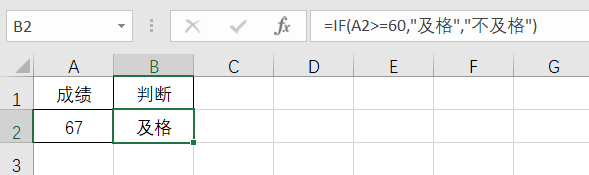
我们在B2单元格输入公式:=IF(A2>=60,”及格”,”不及格”)这个公式意思是如果A2大于或等于60分,那么就输出:及格,否则输出:不及格。
特别注意:公式中的引号是在英文输入法状态下输入,否则公式会提醒出错。
02
单条件判断
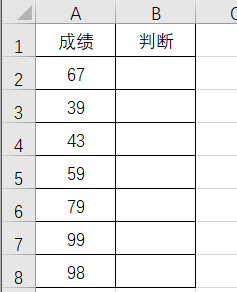
上面是某班级成绩表,如果不低于60分,显示及格,如果低于60分,显示不及格。
我们在B2单元格输入公式:
=IF(A2>=60,”及格”,”不及格”),然后将鼠标移动到B2单元格右下角,出现黑色十字架,双击鼠标就能完成自动填充公式。GIF操作如下:
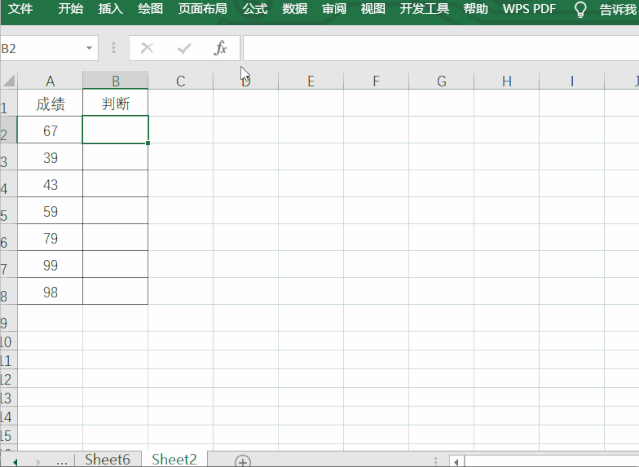
03
多条件判断IF函数可以实现多层级,多条件判断,我们通过一个案例来展现。
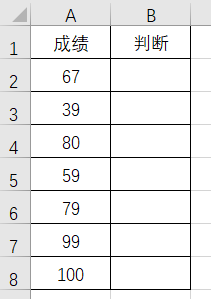
假如说:100分为满分,90分以上为优秀,70分至80分为良,60分至70分为及格,60分以下为不及格。我们应该怎么设置公式呢?
在B2输入公式:=IF(A2=100,”满分”,IF(A2>=90,”优秀”,IF(A2>=70,”良”,IF(A2>=60,”及格”,”不及格”))))双击下拉填充公式。公式解读:
我们按照分值的大小进行排列,从大到小,特别注意,if函数多个嵌套之间要用逗号隔开,不能用括号包围。有多少个括号,最后公式后面要输入多少个括号,不过excel很智能,最后如果输入的括号不足,excel会自动补足括号。
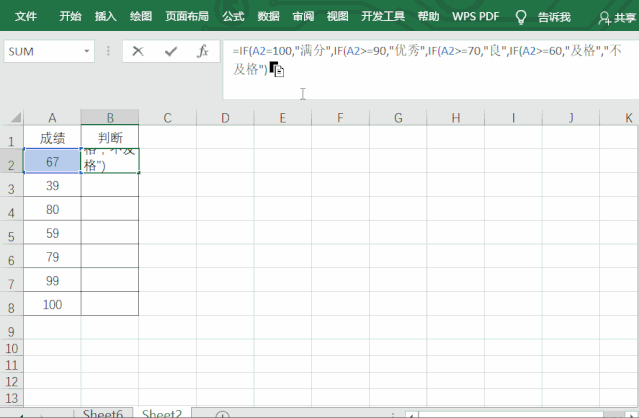
最终结果如下:
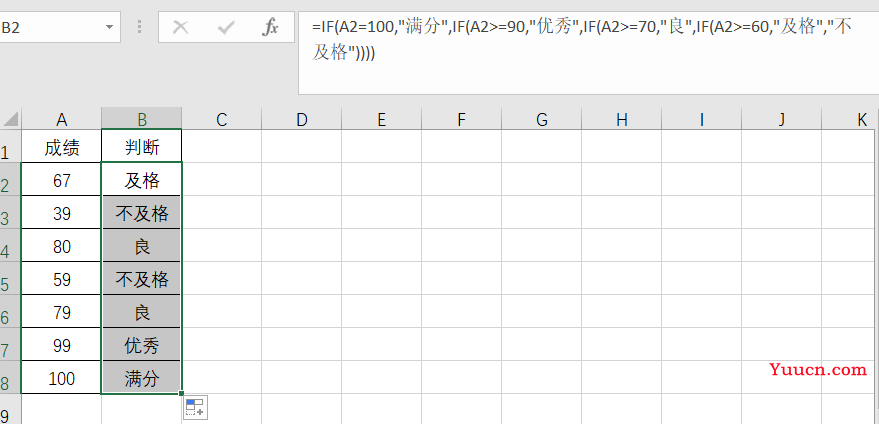
04
多条件且关系判断
如果在多条件中又有且关系,那么怎么办呢?比如:
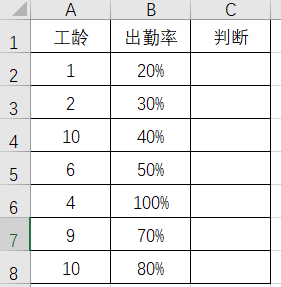
规则是:如果工龄在3年以上,且出勤率在50%以上,获得奖金500,否则没有奖金。
在C2输入公式:
=IF((A2>=3)*(B2>=50%),500,””)
或者:
=IF(AND((A2>=3),(B2>=50%)),500,””)
虽然两个公式结果是一样的,在此强烈推荐大家使用第一个公式,因为如果有多个判断条件,那么你用and函数比较麻烦,用乘号比较简单。有时候我们会面临比较复杂多条件判断。
结果如下:
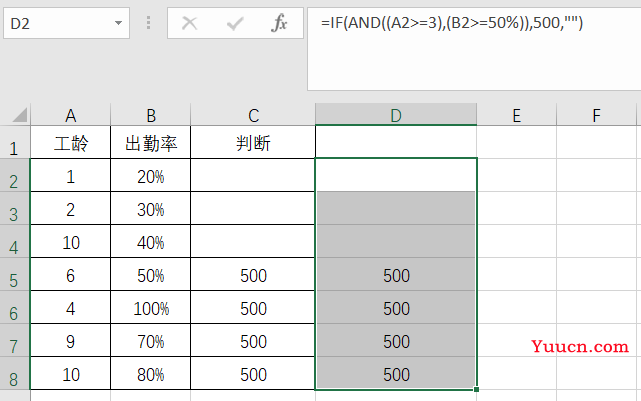
04
多条件或关系判断如果在多条件中又有或关系,怎么处理呢?
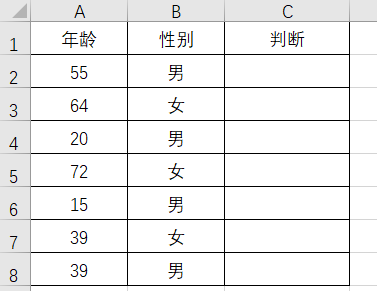
判断规则是:
如果男性年龄在55岁以上或者女性年龄在50岁以上,就判断为退休。我们在C2输入公式:
=IF((A2>=55)*(B2=”男”)+(A2>=50)*(B2=”女”),”退休”,””)公式解读:(A2>=55)*(B2=”男”)表示男性55岁以上(A2>=50)*(B2=”女”)表示女性50岁以上(A2>=55)*(B2=”男”)+(A2>=50)*(B2=”女”)表示二者有一个成立即可,也就是或关系。特别记住:
如果是且关系,也就是同时成立的条件,中间用星号如果是或关系,也就是有一个成立的条件即可,中间用加号结果如下:
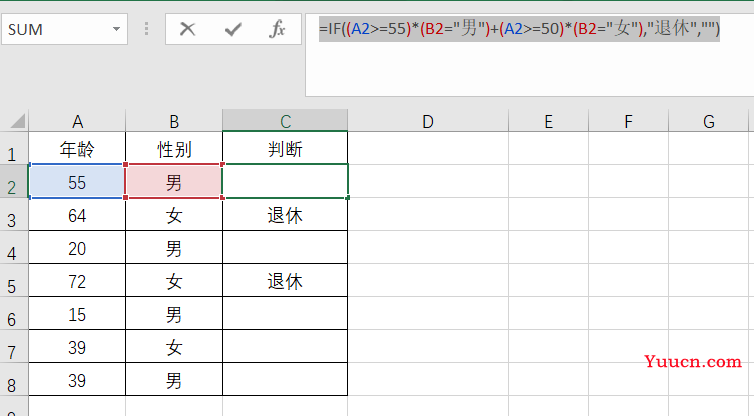
当然IF函数还有其他应用,今天我们基本上学习了IF函数70%的用法。小伙伴们,学到了吗?